Vuoi sapere come mostrare i post recenti sulla home page di WordPress o su qualsiasi altra pagina che aumenterà il traffico, il coinvolgimento, la conversione e il posizionamento?
Sai che ce ne sono più di 600 milioni di blog pubblicato nel primo trimestre del 2021 e il numero di pubblicazioni del blog per un giorno è 2,75 milioni? Ora, pensi di poter superare questi milioni di blog e mantenere un posizionamento elevato senza adottare alcuna strategia per i tuoi blog o post precedenti? Naturalmente è impossibile. Non solo ai fini della classifica, ma è necessario visualizzare i post recenti anche per altri scopi.
Ecco perché in questo blog mostrerò i vantaggi dell'aggiunta di post recenti in WordPress e come visualizzare i post recenti in WordPress.
Quali sono i vantaggi di visualizzare i post recenti sulla home page di WordPress o su qualsiasi altra pagina?
Se gestisci il tuo sito, dovresti notare che dopo aver pubblicato i tuoi blog, riceverai traffico per alcune settimane o mesi. Ma, trascorso questo periodo, i tuoi vecchi blog perderanno la loro posizione sui motori di ricerca e riceveranno una piccola quantità di traffico. Se sei fortunato, può portare un po' di traffico. Tuttavia, questo non ti aiuterà molto. Dopo un po' di tempo arriverà a zero. In questo caso, aggiungere post recenti in WordPress può aiutarti moltissimo.
I post recenti non solo aumentano il traffico, ma riducono anche la frequenza di rimbalzo del tuo sito web insieme ad altri vantaggi. Qui dai un'occhiata ai vantaggi di visualizzare i post recenti sulla home page di WordPress o su qualsiasi altra pagina:
Porta il traffico dalla home page ai post del blog:
La sezione dei post recenti ti aiuterà a massimizzare la tua portata attirando traffico dalle altre tue pagine ai tuoi post precedenti. Ciò farà sì che i tuoi lettori o visitatori rimangano di più sul tuo sito web. Di conseguenza, cambierà le prestazioni generali del tuo sito web. Ad esempio, verranno migliorate le visite mensili, la frequenza di rimbalzo, la durata media della sessione, ecc.
Migliora la classifica:
C'è un'alta possibilità di diminuire il posizionamento del tuo blog precedentemente classificato. I tuoi post precedenti perderanno il loro posizionamento dopo alcuni mesi o anni. Ma accadrà senza alcun dubbio. Qui, se aggiungi post recenti in WordPress, puoi mantenere il tuo posizionamento per più tempo senza eseguire aggiornamenti.
Impatto positivo sulla frequenza di rimbalzo, durata media della sessione:
Più traffico sul tuo sito significa che hai maggiori possibilità che i tuoi visitatori trascorrano più tempo sul tuo sito web. Di conseguenza, le prestazioni del tuo sito web saranno migliorate grazie a una frequenza di rimbalzo inferiore e a una durata media della sessione più elevata. I tuoi due secondi di lavoro possono cambiare drasticamente le prestazioni del tuo sito.
La frequenza di rimbalzo ottimale per un sito è Da 26% a 40% e la durata media della sessione per un sito web è 2 a 3 minuti. L'aggiunta di una sezione di post recenti ti aiuterà a raggiungere i tuoi obiettivi aziendali ottimizzando la frequenza di rimbalzo e la durata media della sessione.
Possibilità di classifica:
Una frequenza di rimbalzo inferiore e una durata media della sessione aumenteranno le tue possibilità di posizionamento. Perché una buona durata media della sessione significa che il tuo cliente trascorrerà più tempo a leggere i tuoi contenuti e aumenterà le possibilità di posizionamento. Google conta tutto, incluso l'osservazione delle prestazioni del tuo sito, dei visitatori e dell'attività sui social media.
Dopo aver contato tutti i feedback positivi e negativi e le prestazioni dei tuoi contenuti, Google assegnerà una classifica ai tuoi contenuti e al tuo sito web. Poiché la sezione dei post recenti migliora la frequenza di rimbalzo e la durata media della sessione, aumenterà anche la possibilità di posizionamento.
Tasso di conversione:
Il miglior vantaggio di visualizzare post recenti su WordPress è che aumenterà il tasso di conversione e questo è l'obiettivo finale della gestione di qualsiasi sito web. La sezione dei post recenti attirerà traffico extra verso i tuoi post precedenti e quel traffico potrà essere convertito dopo aver visitato i tuoi post o blog. Questa conversione può essere una vendita, un clic sulla CTA, un abbonamento, tutto ciò che renderà efficace la tua strategia di marketing.
Ecco perché per i motivi sopra indicati dovresti aggiungere post recenti al tuo sito. Ma sai come visualizzare i post recenti in WordPress o su una pagina statica di WordPress? Se la tua risposta è no, ecco una soluzione alla tua domanda. Basta passare alla sezione successiva e scoprirai i quattro diversi processi per aggiungerlo.
Come visualizzare i post recenti in WordPress
Subito dopo aver letto i vantaggi derivanti dall'aggiunta di post recenti su WordPress, non dovresti avere alcuna obiezione riguardo all'aggiunta di questa sezione. Tuttavia, potresti non implementare questa opportunità perché non conosci il processo di aggiunta. Fortunatamente, questo blog spiega come visualizzare i post recenti in WordPress. In WordPress, puoi aggiungere la sezione dei post recenti per-
- Widget dei post del blog di ElementsKit.
- Utilizzando il blocco Gutenburg.
- Aggiunta di codici brevi.
- Utilizzando la codifica.
Dai un'occhiata al processo su come visualizzare i post recenti in WordPress utilizzando il widget dei post del blog ElementsKit, il blocco Gutenberg, gli shortcode e la codifica. E scegline uno che ti sembra adatto e facile.
Widget dei post del blog ElementsKit:
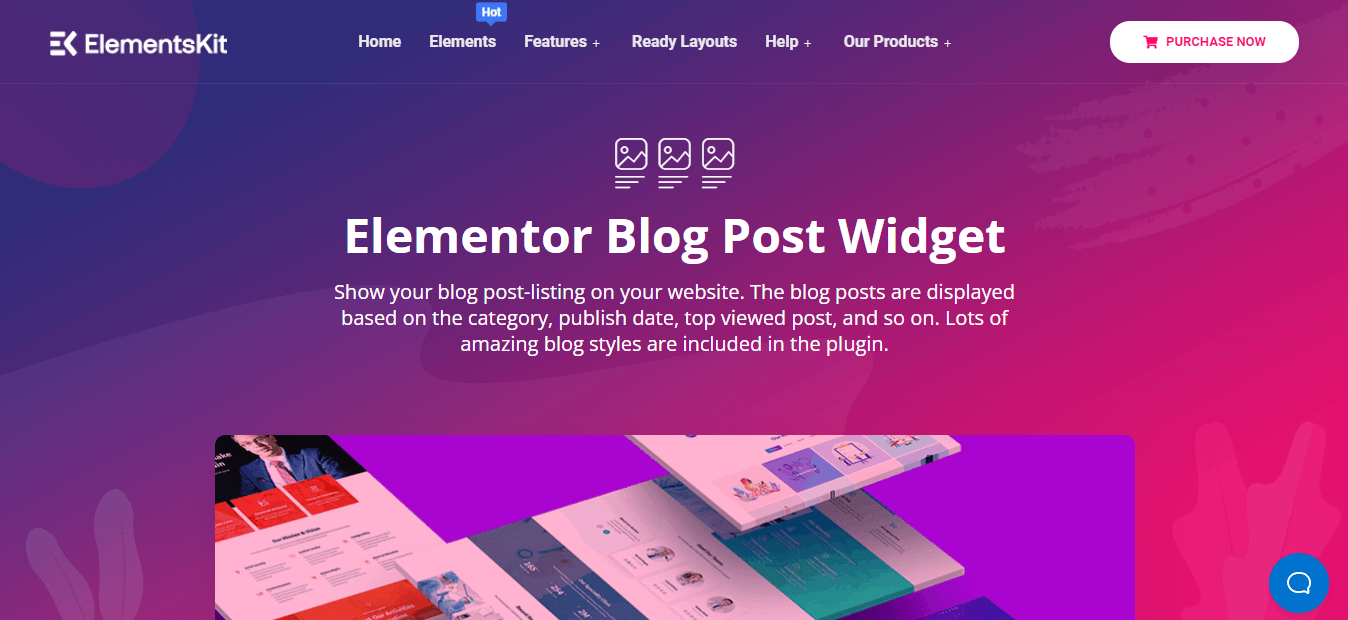
ElementsKit offre più di 85 widget per la creazione di un sito WordPress. Uno dei suoi widget è il widget dei post del blog con il quale puoi aggiungere post recenti al tuo sito. Semplice da avanzare, ogni sistema di personalizzazione è aperto per questo widget dei post recenti di WordPress. Questo lo rende uno dei migliori plugin per i post recenti di WordPress. Fortunatamente, potrai utilizzare questo widget per i post recenti di WordPress gratuito. Ora vediamo come visualizzare i post recenti in WordPress:
Aggiungi widget per i post del blog:
In questo primo passaggio, devi andare alle pagine o ai post in cui desideri aggiungere i post recenti con le miniature utilizzando il widget dei post recenti di WordPress. Sto aggiungendo la sezione dei post recenti a un post. Per farlo, vai sulla dashboard e visita inviare>> aggiungere nuova. Quindi fare clic sul pulsante Modifica con Elementor.
Successivamente, cerca i post del blog nell'opzione di ricerca, quindi trascina e rilascia il widget sul segno più come nell'immagine per visualizzare i post recenti sulla home page di WordPress.
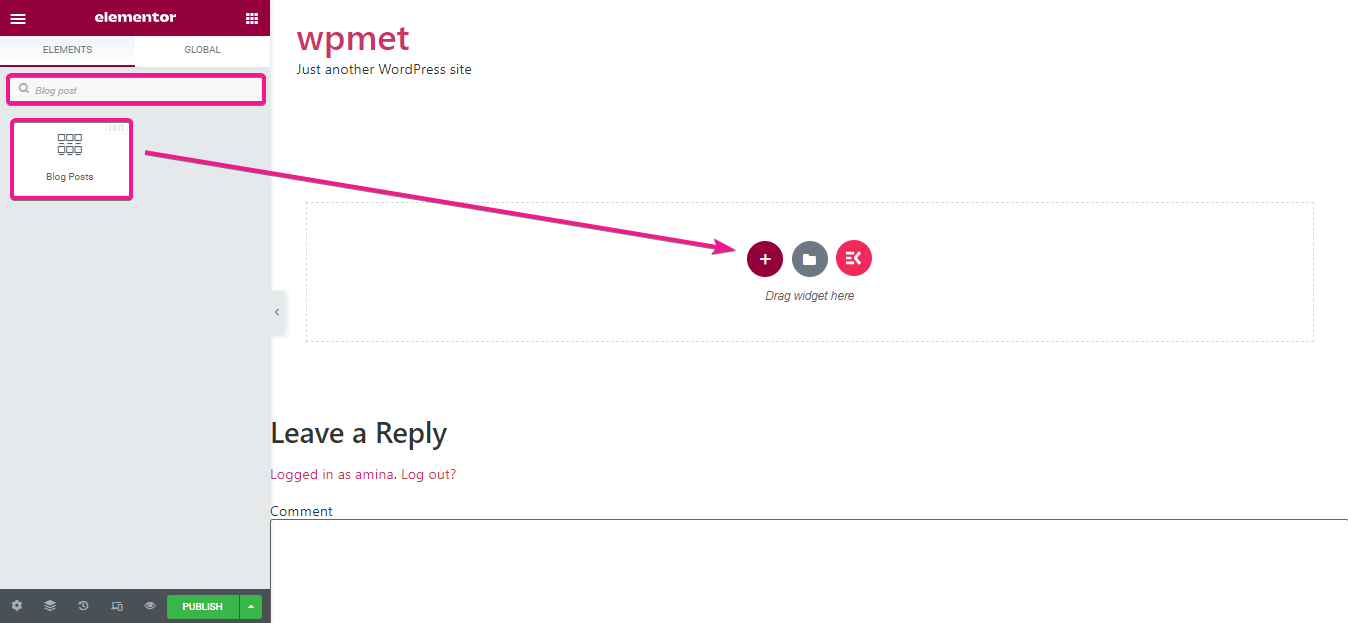
Modifica il contenuto dei tuoi post recenti:
Dopo aver trascinato e rilasciato, ora è il momento di personalizzare la visualizzazione dei tuoi post recenti utilizzando il widget dei post recenti di WordPress. Qui nella sezione layout, puoi personalizzare le seguenti aree per visualizzare i post recenti sulla home page di WordPress:
- Stile di layout: Qui puoi modificare lo stile dei tuoi post recenti.
- Mostra immagine in primo piano: puoi mostrare l'immagine in primo piano abilitando il pulsante.
- Dimensioni dell'immagine in primo piano: Questa opzione ti consentirà di scegliere la dimensione dell'immagine in primo piano.
- Allineamento dell'immagine in primo piano: Puoi mostrare l'immagine in primo piano a destra o a sinistra.
- Mostra titolo: Abilitando questa opzione, il tuo post recente avrà un titolo.
- Ritaglia il titolo per parola: Questa opzione ti consentirà di ritagliare il titolo del blog per parola.
- Mostra contenuto: Puoi mostrare il contenuto dei blog abilitando questa opzione.
- Ritaglia il contenuto per parola: Come il titolo, puoi ritagliare i tuoi contenuti per parola con questa opzione.
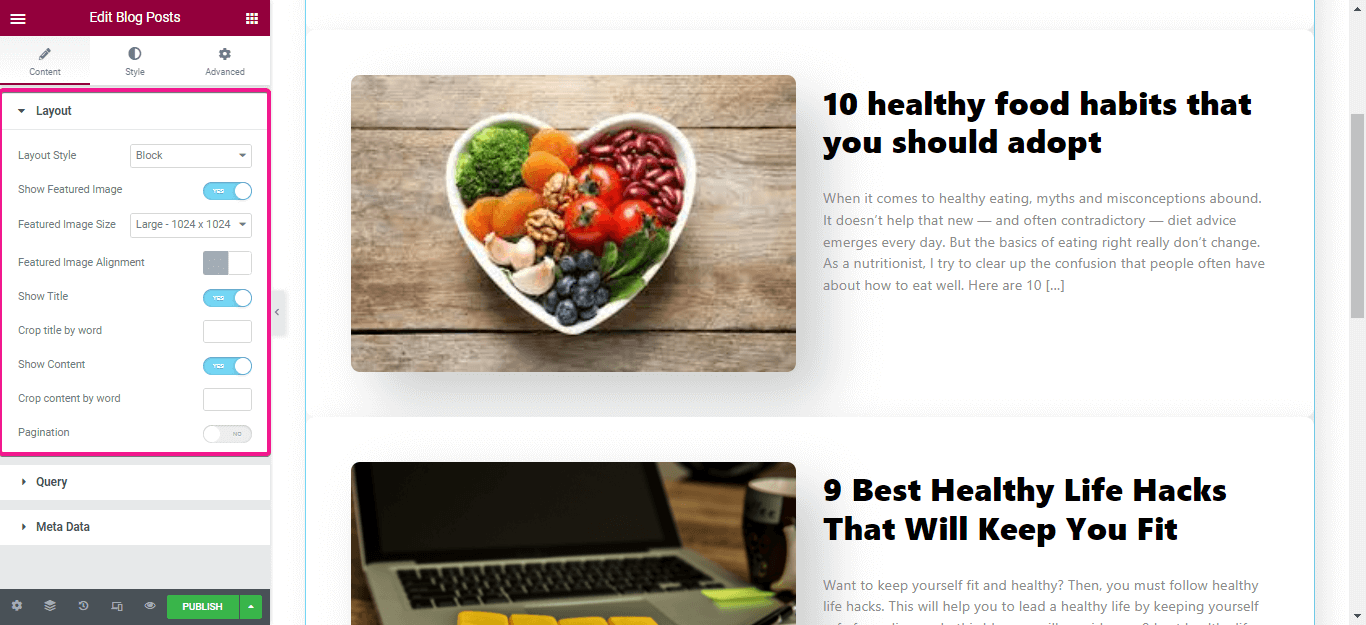
Ora è il momento di modificare la parte della query. In questa sezione puoi modificare il numero di post recenti che desideri mostrare, scegliere la categoria e puoi anche ordinarli per data.
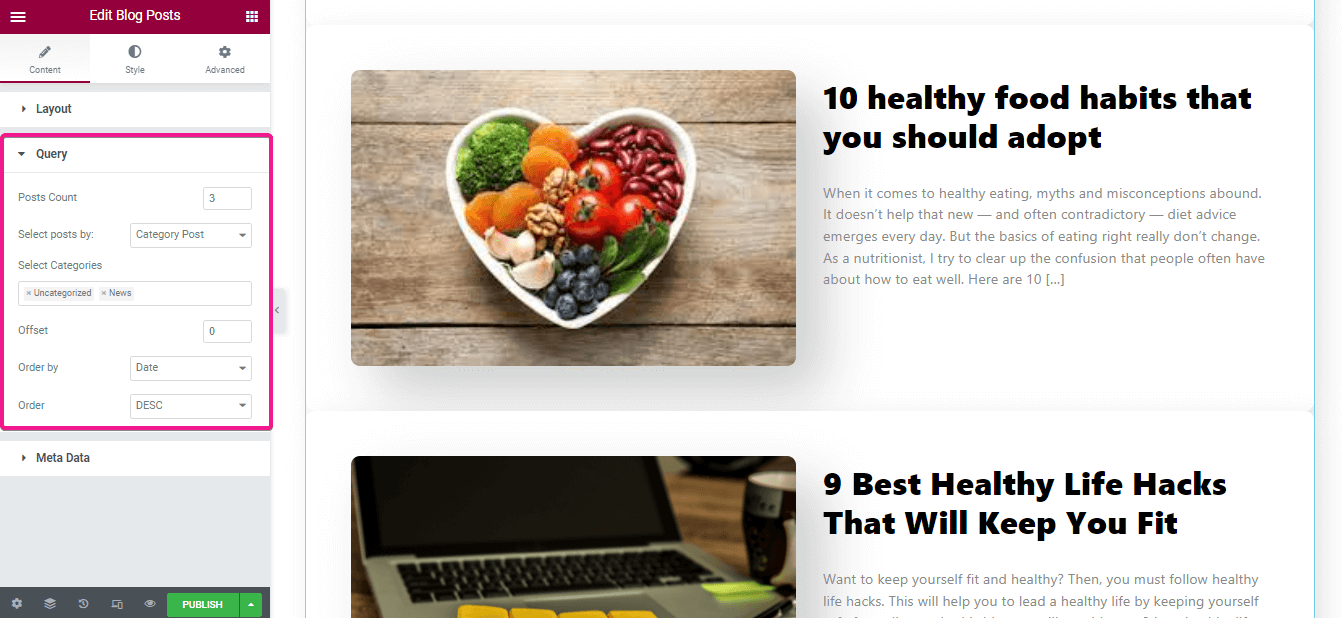
Successivamente, devi personalizzare le seguenti aree per i tuoi post recenti di WordPress:
- Mostra metadati: Puoi nascondere o mostrare i metadati da qui.
- Metaposizione: Scegli se vuoi mostrare il tuo meta prima o dopo il titolo.
- Metadati: Puoi aggiungere più metadati da qui come puoi aggiungere autore, data, categoria, commento da qui.
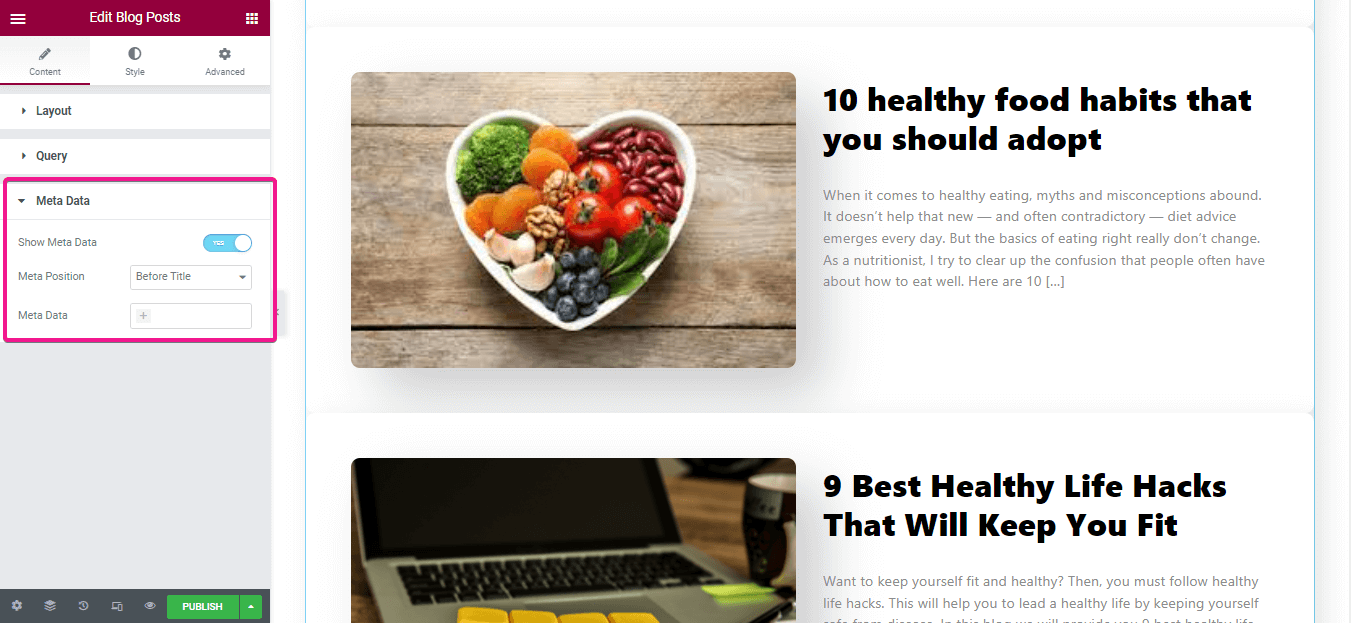
Personalizza lo stile dei tuoi post recenti con il widget dei post recenti di WordPress:
Queste opzioni servono per aggiungere stile ai tuoi post recenti di WordPress. In questa opzione puoi modificare le seguenti aree:
- Tipo di sfondo: Aggiungi il colore di sfondo da qui.
- Ombra della scatola: Puoi aggiungere un'ombra a ciascun wrapper.
- Allineamento: Scegli l'allineamento dei tuoi post recenti.
- Raggio del bordo del contenitore: Seleziona il raggio di ciascun wrapper.
- Margine del contenitore: Personalizza il margine dell'involucro.
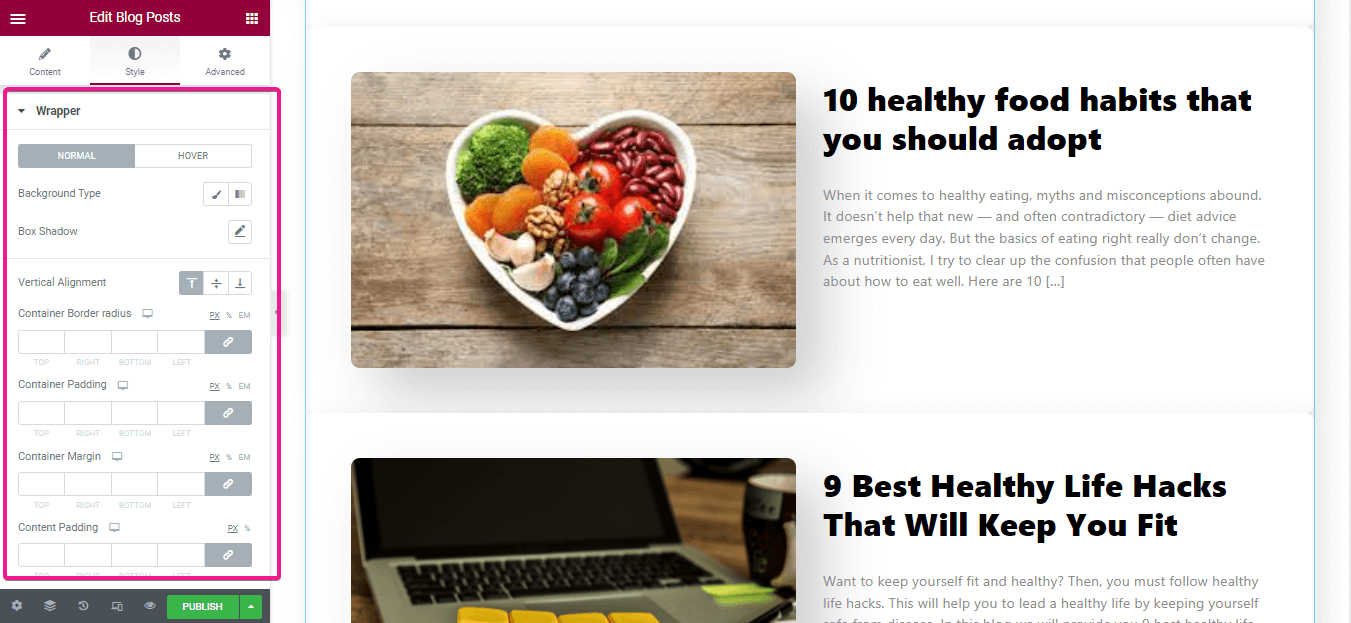
Qui è necessario personalizzare il tipo di bordo, il raggio del bordo, il margine e il riempimento con il widget dei post recenti di WordPress (Post del blog di ElementsKit).
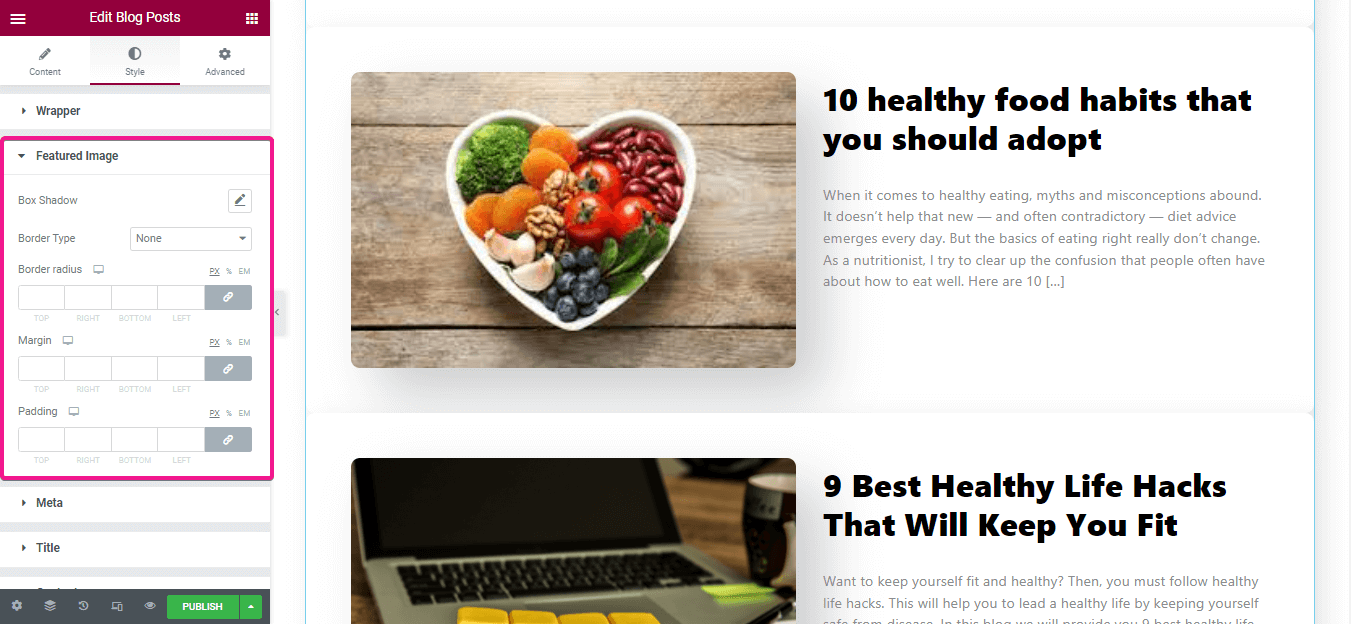
Ora aggiungi stile al tuo meta modificando il-
- Tipografia.
- Allineamento.
- Margine del contenitore.
- Margine dell'articolo.
- Imbottitura dell'articolo.
- Spaziatura delle icone.
- Dimensione dell'icona.
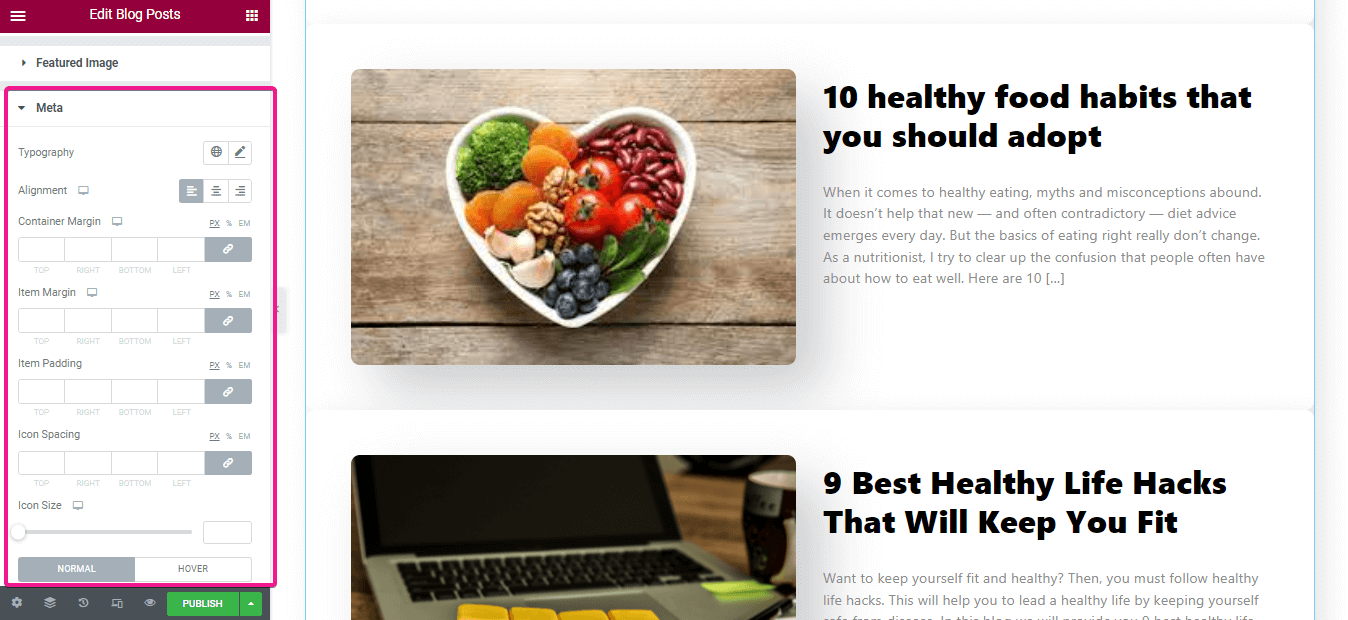
Successivamente, cambia lo stile del titolo e del meta come gli altri tre. Ora fai clic sul pulsante Pubblica per renderlo attivo.
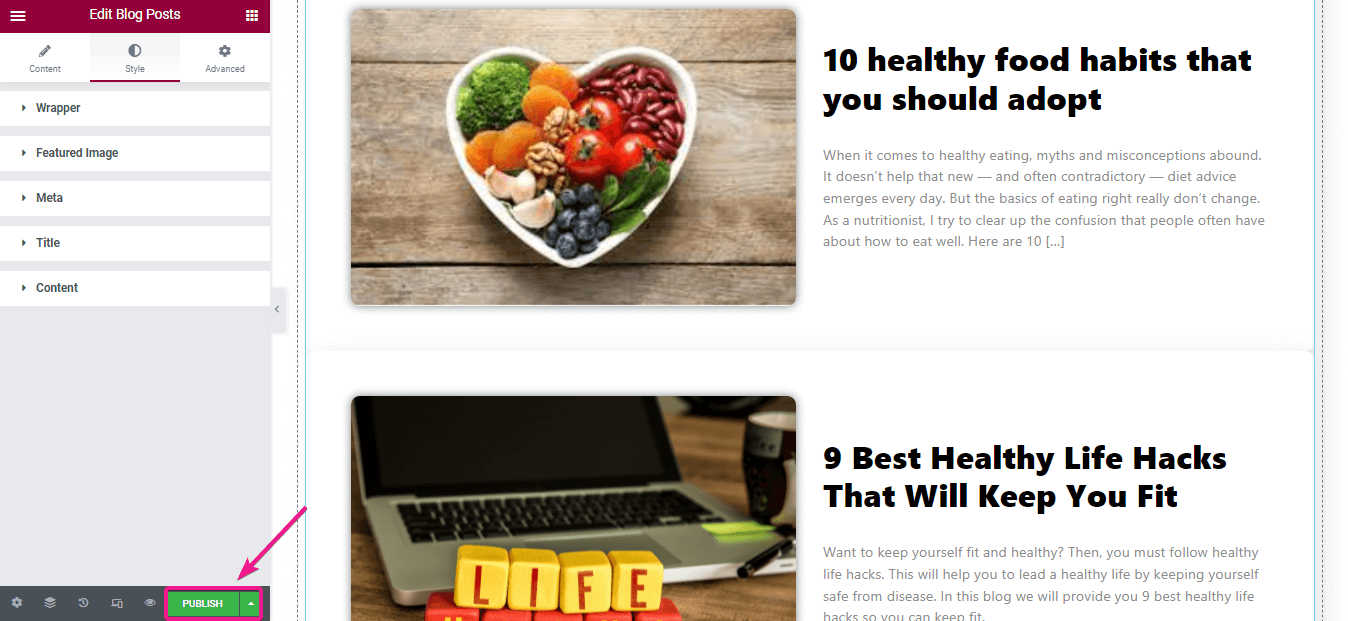
Ecco l'aspetto finale della sezione dei post recenti con le miniature che hai realizzato con il widget dei post recenti di WordPress:
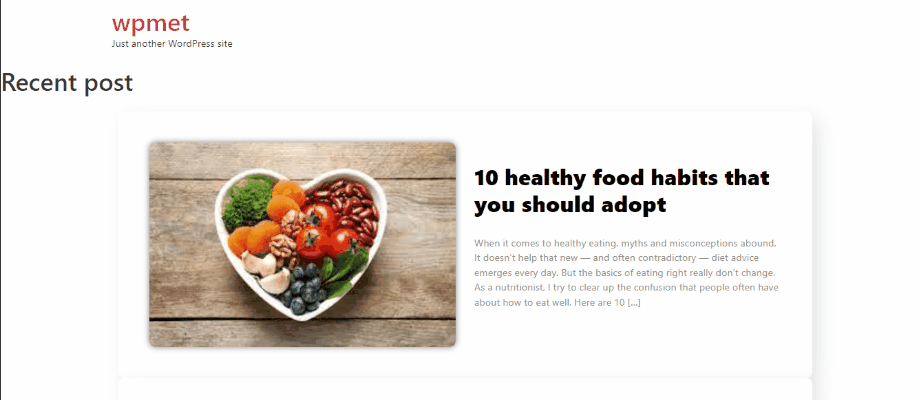
Blocco di Gutenburg:
Ora la progettazione dei contenuti e delle pagine del sito Web è diventata semplice grazie ai blocchi di Gutenberg. Questo blocco ti consentirà di aggiungere un sommario, avvisi, preformattati, post più recenti e così via. Di conseguenza, puoi personalizzare facilmente pagine e post con questi blocchi. Leggi i seguenti passaggi per sapere come visualizzare i post recenti del blog sul tuo sito web:
Per aggiungere post recenti in WordPress, vai alla dashboard e visita la pagina o il post in cui desideri aggiungere post recenti. Quindi, fai clic sul segno più e cerca i blocchi dei post più recenti nella barra di ricerca. Dopo aver mostrato il blocco dei post più recenti di WordPress, fai clic su di esso.
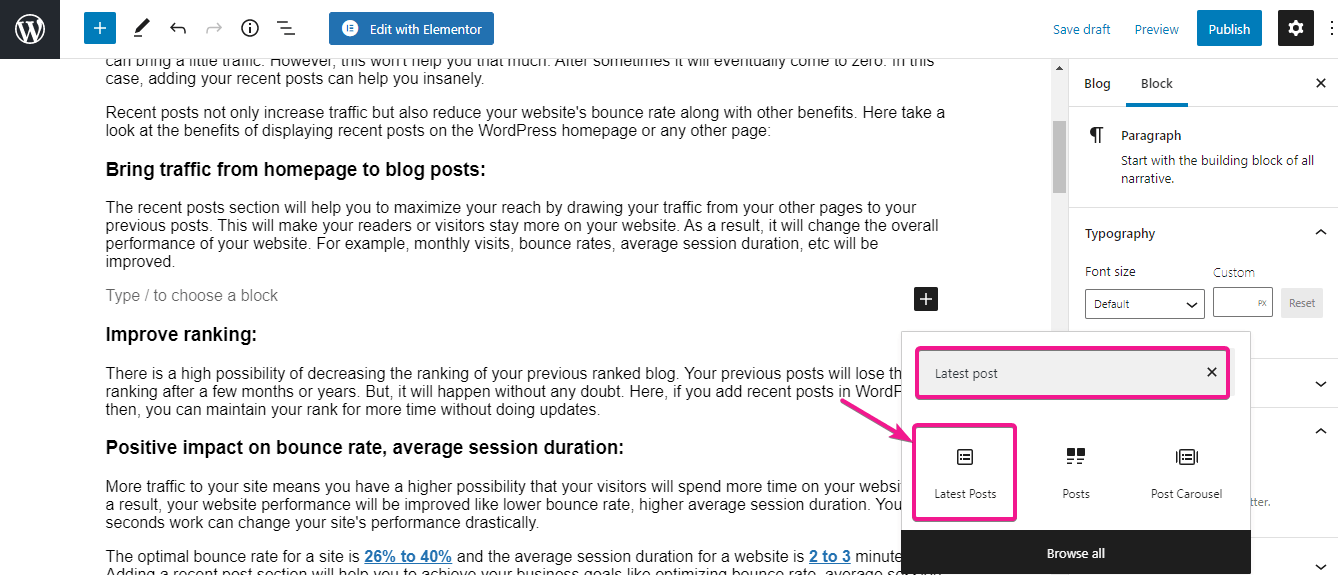
Successivamente, devi personalizzare questa tua sezione. Qui puoi scegliere come vuoi mostrare i tuoi ultimi post di WordPress. Puoi scegliere l'allineamento verticale o l'allineamento orizzontale per i tuoi ultimi post.
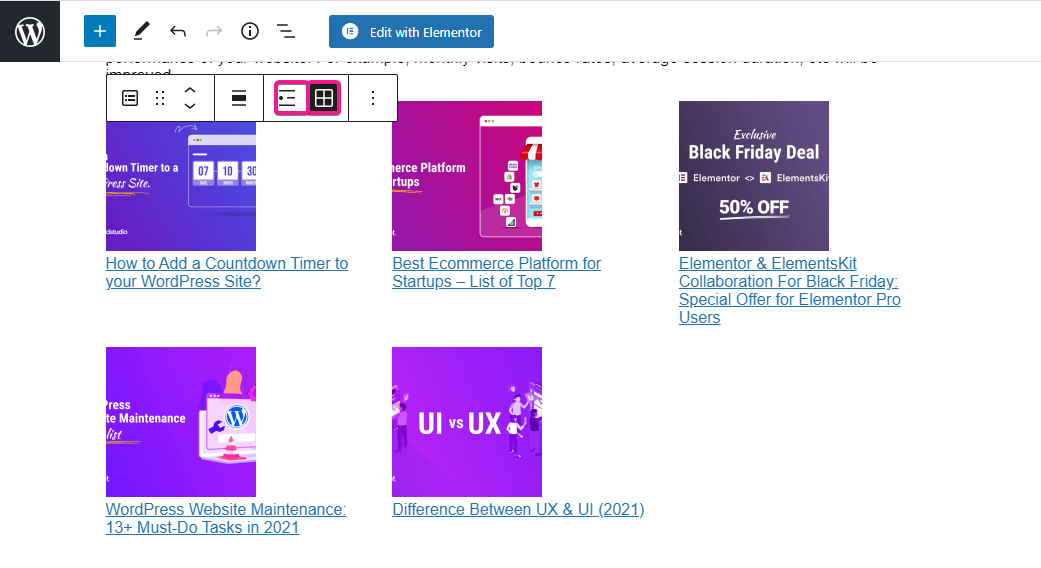
Questo blocco Gutenberg ti fornirà altre opzioni sul lato destro, ad esempio puoi abilitare o disabilitare il contenuto del post, il nome dell'autore, la data del post e l'opzione di visualizzazione delle immagini in primo piano.
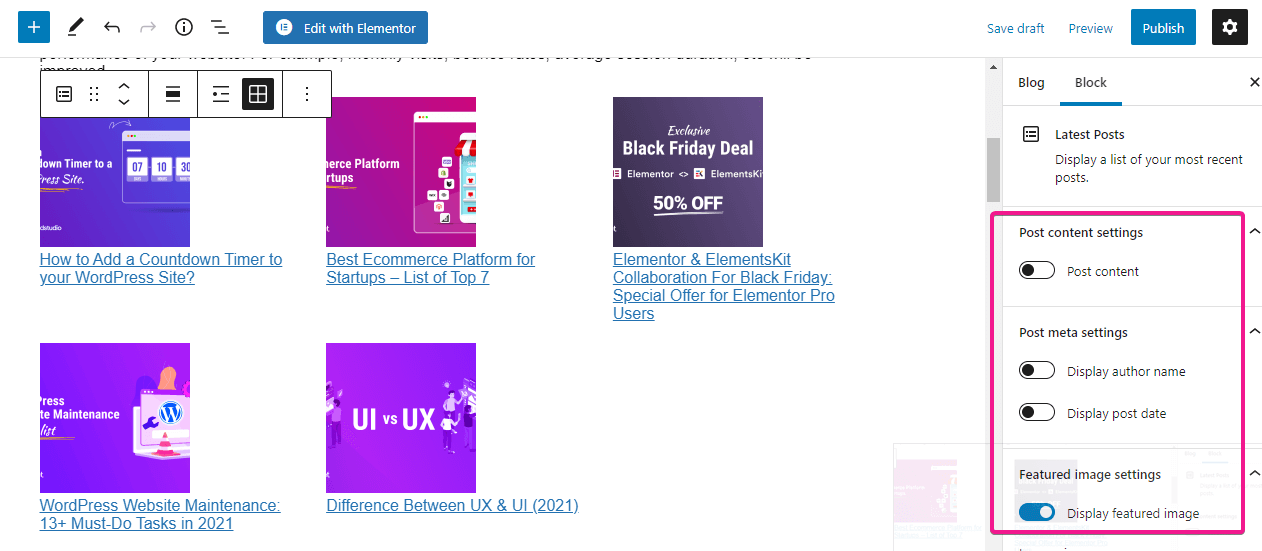
Dopo aver effettuato tutta la personalizzazione, ecco le prospettive della sezione dei tuoi post recenti:
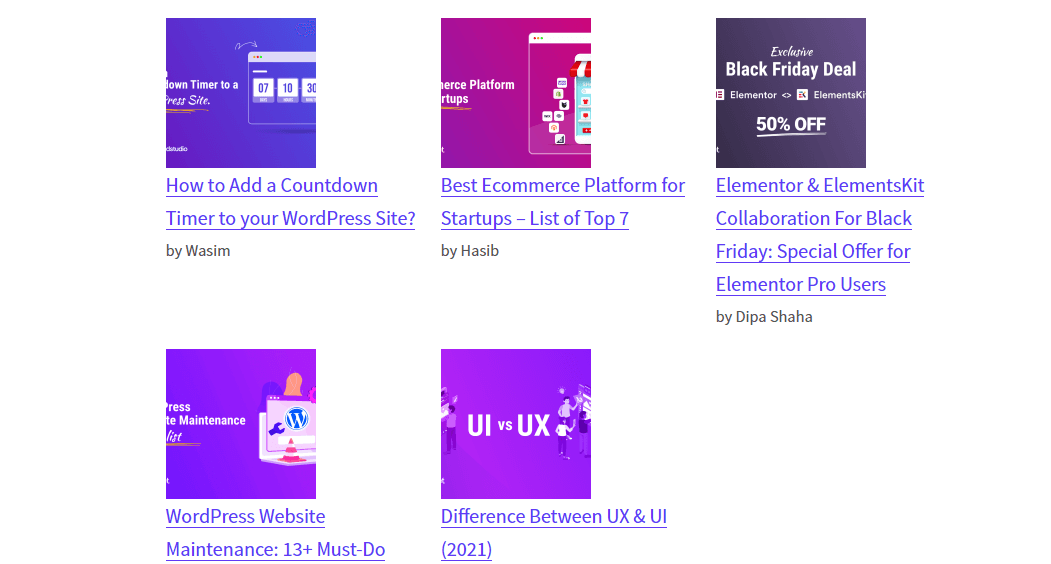
Aggiunta di codici brevi:
In WordPress è possibile visualizzare i post recenti anche utilizzando gli shortcode. Ma per questo è necessario utilizzare un plugin. Esistono molti plugin che ti permetteranno di aggiungere post recenti tramite shortcode, Visualizza post è uno di quei plugin. Il suo processo di utilizzo è semplice, basta andare alla pagina desiderata o al post in cui desideri mostrare i tuoi post recenti e aggiungere il seguente shortcode:
[visualizza-post]Per filtrare i tuoi post, puoi utilizzare il parametro categoria. Ciò ti consentirà di mostrare i post recenti in base alla categoria del post. Per questo, utilizza il seguente shortcode:
[categoria display-post="notizie"]
Puoi anche controllare il numero di post recenti e cosa desideri mostrare per tali post. Ecco lo shortcode che devi utilizzare per mostrare gli ultimi 3 post di WordPress insieme alla miniatura e all'estratto:
[visualizzazione-post include_excerpt="true" image_size="miniatura"]Utilizzando la codifica:
Ora, questa soluzione è per i programmatori. WordPress è facile da usare sia per i programmatori che per i non programmatori. Puoi visualizzare i post recenti in WordPress direttamente aggiungendo codici ai file dei temi WordPress. Il fatto più importante, non dimenticare mai di mantenerlo backup del tuo sito prima di toccare i file del tema. Anche questa è una parte di manutenzione del sito web. Dopo aver mantenuto il backup, vai ai file del tema e aggiungi il seguente codice (mostrerà 5 post recenti inclusi titolo ed estratto) dove desideri aggiungere i post recenti:
<ul>
have_posts()): $the_query -> the_post(); // Visualizza il titolo del post con il collegamento ipertestuale ?>
<li><a href="/it/</?php the_permalink() ?>"><?php the_title(); ?></a></li>
<li><?php
// Display the Post Excerpt
the_excerpt(__('(more…)')); ?></li>
<?php
// Repeat the process and reset once it hits the limit
endwhile;
wp_reset_postdata();
?>
</ul>Altri blog tutorial di WordPress:
Come trasferire WordPress su un nuovo dominio?
Come aggiungere la barra di ricerca in WordPress?
Come aggiungere ruoli utente personalizzati in WordPress?
Come aggiungere contatori social in WordPress?
Pensieri finali:
Dato che sai come visualizzare i post recenti in WordPress, hai già capito come utilizzare il file Post del blog di ElementsKit il widget è il modo più semplice e avanzato per visualizzare i post recenti. Inoltre, questo miglior plug-in per i post recenti di WordPress ti offrirà l'opzione di personalizzazione completa per la visualizzazione dei tuoi post recenti. Gutenburg, gli shortcode e la codifica non ti offrono questo tipo di opzione di personalizzazione avanzata. Inoltre, puoi utilizzare questo widget per i post del blog ElementsKit che è completamente gratuito.
Tuttavia, se sei un utente dell'editor classico, devi utilizzare gli shortcode per aggiungere post recenti, oppure devi aggiungerli tramite codifica. Non puoi aggiungere tramite Gutenberg. Fortunatamente, ElementsKit non applicherà alcuna condizione. Solo tu devi essere un utente di Elementor È tutto.
Hai capito quale è adatto a te, vero? Fateci sapere quale processo avete scelto per aggiungere post recenti in WordPress.



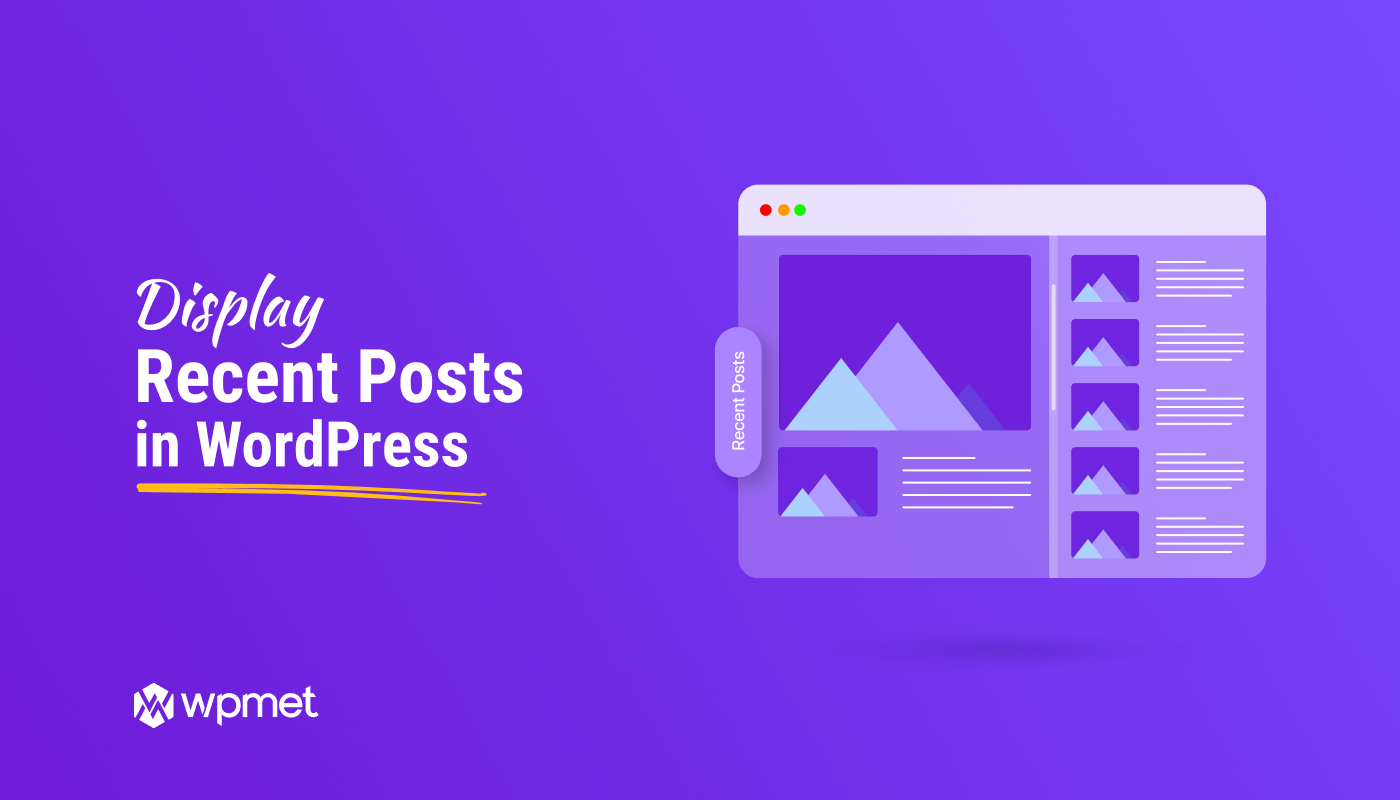
Lascia un commento